翻訳後分析設定
翻訳後分析(Post-translation analysis: PTA)とは、翻訳が完了した後のレポートで、翻訳メモリとライブ文書のマッチ率により達成された節約具合を示すものです。
通常の分析は、翻訳メモリの一致によりどの程度節約できるかを「予測」するものです。翻訳後分析では、実際のコスト削減効果が得られます。つまり、各翻訳者がいくら請求できるかがわかります。
翻訳後分析は、すべてのセグメントのマッチ率が参照され、通常の分析と同様にグループ化され (101%、100%、95~99%、85~94%、75~84%、50~74%、一致なし)、同じ形式のレポートが作成されます。通常の分析と異なる点は、このとき翻訳メモリのセグメントをルックアップしないことです。代わりに、すでにセグメントにあるマッチ率を使います。

翻訳後分析が特に役立つのは、単独ではなく複数の翻訳者で翻訳した場合です。翻訳者が(ターゲット言語ごとに)1人しかいない場合は、単純な分析レポートでも潜在的な節約を正確に見積もることができます。しかし、2人以上の翻訳者が作業をしている場合にはうまくいきません。
翻訳後分析は、翻訳者ごとにグループ化されます。プロジェクト内で1セグメント以上を確定した翻訳者ごとに表が作成されます。つまり、誰がどの節約を使ったかを知ることができます。
マッチ率は、前翻訳または自動ルックアップに基づきます:前翻訳または自動ルックアップと挿入によって埋められたセグメントには、マッチ率が与えられます。これ以外の場合、マッチ率はゼロになります。翻訳後分析でもこれは同じように表示されます。
project managerエディションが必要です:memoQ translator proでは翻訳後分析を行うことはできません。
納品済み文書が対象です:ローカルプロジェクトの場合、翻訳後分析が機能するのは、納品パッケージから納品された文書が1件以上ある場合のみです。
誰が翻訳したかわかっている場合に機能します:翻訳後分析は、翻訳者が登録されたセグメントをカウントします。どの翻訳者が確定したかわからないセグメントや、翻訳者によって確定されなかったセグメントはカウントされません。これは、翻訳者ではなくレビュー担当者 1の役割のユーザーが翻訳した場合に発生することがあります。
操作手順
ローカルプロジェクトを開きます。プロジェクトホームで、概要を選択します。レポートタブをクリックします。翻訳後分析で、新規レポートをすぐに作成をクリックします。
オンラインプロジェクトの場合:オンラインプロジェクトを開きます。memoQ オンラインプロジェクトウィンドウで、レポートを選択します。翻訳後分析で、新規レポートをすぐに作成をクリックします。
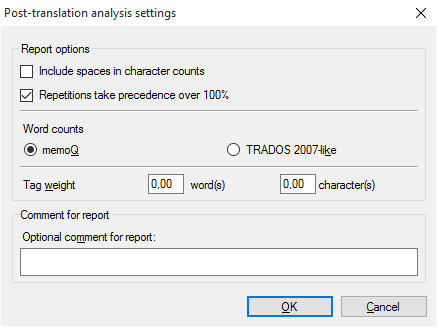
その他のオプション
ほとんどの場合、特に英語から翻訳するときは、作業はソーステキストのワードカウントで測定されます。しかし、一部の市場や対象分野では、翻訳は文字数で測定されます。
結果のテーブルでは、memoQは常に文字数と単語数を表示します。ほとんどの場合、スペースもカウントする必要があります。
文字カウントに空白を含めるチェックボックスにチェックマークが入っていることを確認します。memoQはすべてのスペースを別々にカウントします。スペースが2つ連続する場合は、1つではなく2つのスペースとしてカウントします。
繰り返しを100%一致よりも優先チェックボックスをオンにします。チェックマークを入れておくのが普通で、特にチェックマークを外す理由はありません。
一部の文書形式では、テキストに多数のインラインタグが含まれています。代表的な例は、XML、HTML、PDF、InDesignなどですが、Microsoft Wordなどもこれに当てはまる場合があります。
これらのタグを正しい場所に挿入するのは大変な作業になります。分析レポートには、それが反映されている必要があります。
通常、memoQはタグをカウントしますが、別の番号でカウントします。これを最終的なワードカウントに含めるのは簡単ではありません。
これを設定するために、タグを単語や文字としてカウントすることができます。
タグの加重行の単語数ボックスに数字を入力します。例えば0.25と入力した場合、memoQはインラインタグが4つあるたびに1ワード、つまりタグ1つにつき1/4ワードとカウントします。
これを文字数で数えることもできます。文字ボックスに数字を入力します。例えば2と入力した場合、memoQはタグ1つにつき2文字とカウントします。
1つのプロジェクトに翻訳後分析レポートを複数作成することができます。例えば、翻訳者ごとに納品のタイミングがまったく異なる場合、こういう状況が発生します。
複数のレポートが存在する場合、その各々が作成された時期と理由を知る必要があります。このため、レポートを作成したときは必ずレポート用オプションコメントボックスに説明を入力してください。
Trados 2007スタイルのワードカウントを使わないでください:通常、memoQはMicrosoft Wordのように単語を数えます。Trados 2007スタイルのワードカウントを使うのは、クライアントが過去のバージョンのTradosを使用している場合のみにしてください。
完了したら
分析を実行し、レポートを生成するには:OKをクリックします。
概要ペインに戻り、レポートを生成しない場合は:キャンセルをクリックします。
memoQは、概要ペインのレポートタブの、翻訳後分析の新しい行に分析を追加します。新しい分析が先頭になります。翻訳後分析の下の最初の行で表示をクリックします。
翻訳後分析は、常にすべての文書、すべてのターゲット言語、そしてすべての翻訳者を対象に実行されます。
レポートは、ターゲット言語や文書ごとではなく、翻訳者ごとにグループ化されます。翻訳後分析は、各翻訳者の請求額を把握するためのものです。
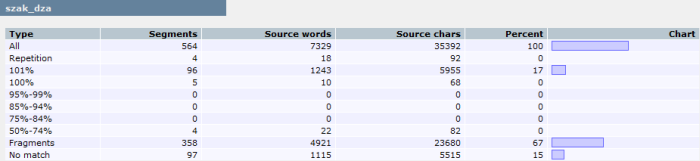
概要の後に続くユーザーテーブルが、プロジェクト全体の節約の合計を表します:
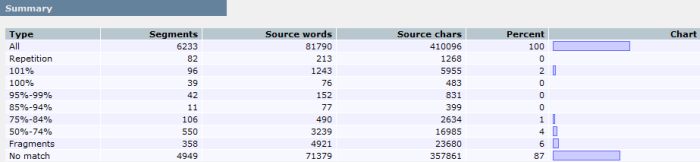
レポートを折りたたむには:非表示をクリックします。レポートをCSVファイル (Microsoft Excelで開くことができる) に保存するには:エクスポートをクリックします。レポートを削除するには:削除をクリックします。
プロジェクトが変更されたために新しいレポートを取得するには、もう一度新規レポートをすぐに作成をクリックします。新しいレポートがリストの一番上に表示されます。